如何调整Mac的整体音量和警报音量
![]()
macOS 在”声音”首选项窗格中有两个不同的音量控制选项,这些选项会影响 Mac 发出声音的方式。
- 在”声音”首选项窗格的底部,您可以向左或向右拖动”输出音量”滑块以降低或提高声音输出。您还可以选择使用键盘的音量控制键(如果有这些键)或通过”控制中心”或”声音”菜单项。
- 在”声音”首选项面板的”声音效果”选项卡中,”警报音量”旁边的单独滑块可控制系统发出的声音大小,以指示操作或通知。
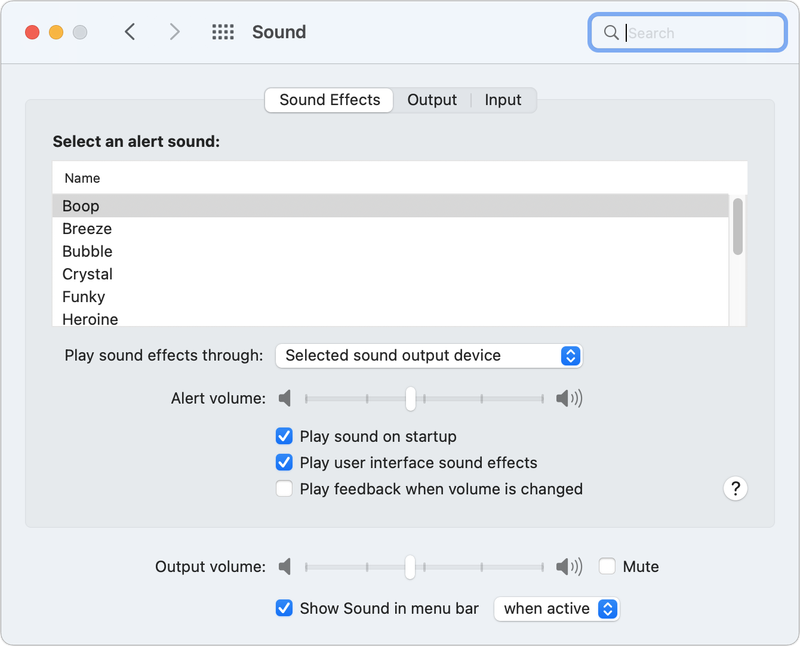 中间的警报音量滑块控制音效和通知音量;底部的输出音量滑块会影响整体音频输出。
中间的警报音量滑块控制音效和通知音量;底部的输出音量滑块会影响整体音频输出。
有些人从不调整”声音效果”选项卡的警报音量,并且会听到比他们通过扬声器、耳机或耳塞听到的声音大得多的”叮”、”叮”声和”咝”声。您还可能会发现音量太低或被禁用,以至于您错过了有关您的操作或应用程序的操作的重要音频反馈。
另请注意,”通过以下方式播放声音效果”弹出菜单可让您将音频反馈分割到任何选定的声音输出设备,而不是通过”声音”首选项窗格中”输出”选项卡中选择的输出目标进行路由。
如果您需要更精细的控制或想要清理或管理 Mac 音频系统的其他方面,Rogue Amoeba 的 SoundSource (39 美元) 在系统菜单中提供了一组广泛的选项。
 SoundSource 提供音量控制、均衡和每个应用程序级别设置等功能。
SoundSource 提供音量控制、均衡和每个应用程序级别设置等功能。
声源
![]() 今日最优惠价格: Rogue Amoeba 售价 39 美元
今日最优惠价格: Rogue Amoeba 售价 39 美元
询问 Mac 911
我们整理了最常被问到的问题列表,以及答案和专栏链接:阅读我们的超级常见问题解答,看看您的问题是否得到解答。如果没有,我们总是在寻找新的问题来解决!通过电子邮件将您的信息发送至 mac911@macworld.com,包括适当的屏幕截图以及您是否希望使用您的全名。并非所有问题都会得到解答,我们不会回复电子邮件,也无法提供直接的故障排除建议。
